Anleitung | Der O-Ring Rechner
1 | O-Ring-Assistent
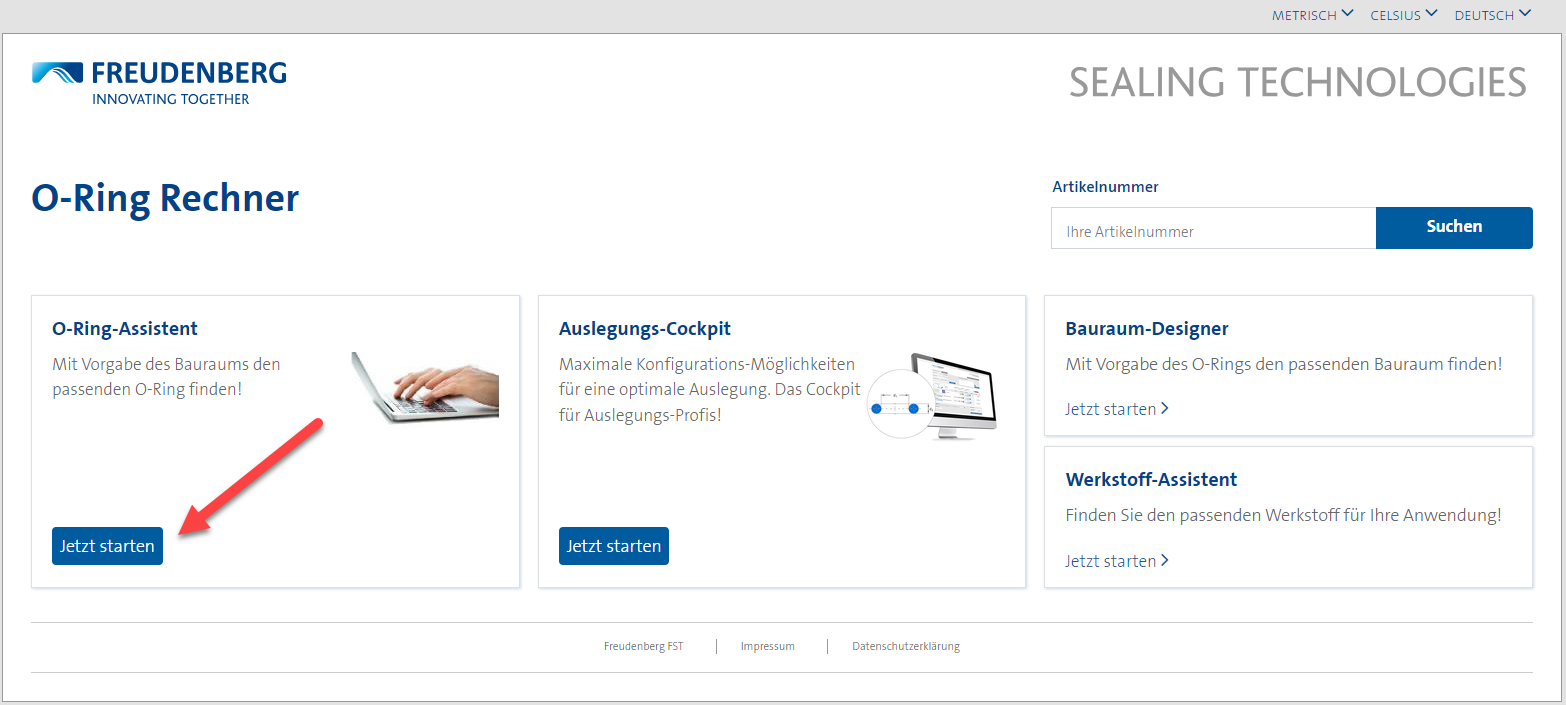
Um den O-Ring-Assistenten zu nutzen, klicken Sie bitte oben auf der Seite auf "O-Ring-Rechner".
- Dann klicken Sie bitte im Modul O-Ring-Assistent auf den Jetzt starten Button, wenn Sie den richtigen O-Ring mit der Spezifikation des Bauraums finden wollen.
- Der O-Ring-Assistent führt Sie dann durch die verschiedenen Schritte, in denen Sie die Eigenschaften Ihrer Anwendung eingeben können.
- Im fünften Schritt können Sie einen Wellendurchmesser eingeben und auf die Schaltfläche Berechnen klicken, um die anderen Werte automatisch auszufüllen.
- Im letzten Schritt sehen Sie eine Ergebnisseite mit Ihren berechneten O-Ringen und den passenden Katalog-O-Ringen. Hier können Sie Details einsehen, die Berechnungsdaten versenden oder herunterladen oder in den Expertenmodus wechseln.
2 | Auslegungs-Cockpit
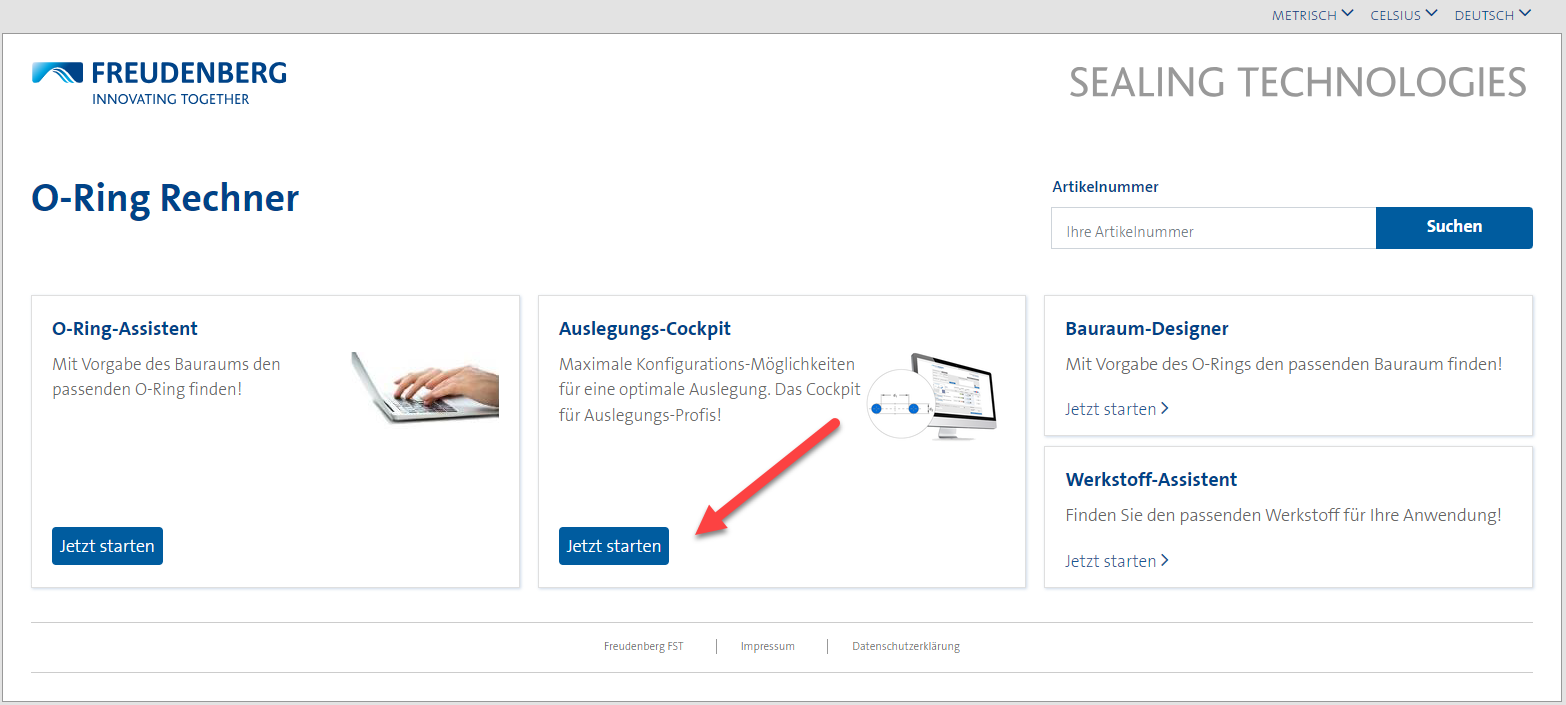
Um das Auslegungs-Cockpit zu nutzen, klicken Sie bitte oben auf der Seite auf "O-Ring-Rechner".
- Dann klicken Sie bitte im Modul Auslegungs-Cockpit auf den Jetzt starten Button, wenn Sie ein optimales Design mit maximalen Konfigurationsmöglichkeiten finden wollen (Expertenmodus).
- Das Auslegungs-Cockpit führt Sie dann durch die verschiedenen Schritte, in denen Sie ein optimales Design konfigurieren können.
- Im letzten Schritt klicken Sie auf die Schaltfläche Berechnungen starten und erhalten dann das Ergebnis für Ihre optimale Konstruktion.
- Hier können Sie die Ergebnisdaten versenden oder herunterladen oder nach passenden Katalog-O-Ringen suchen.
3 | Bauraum Designer
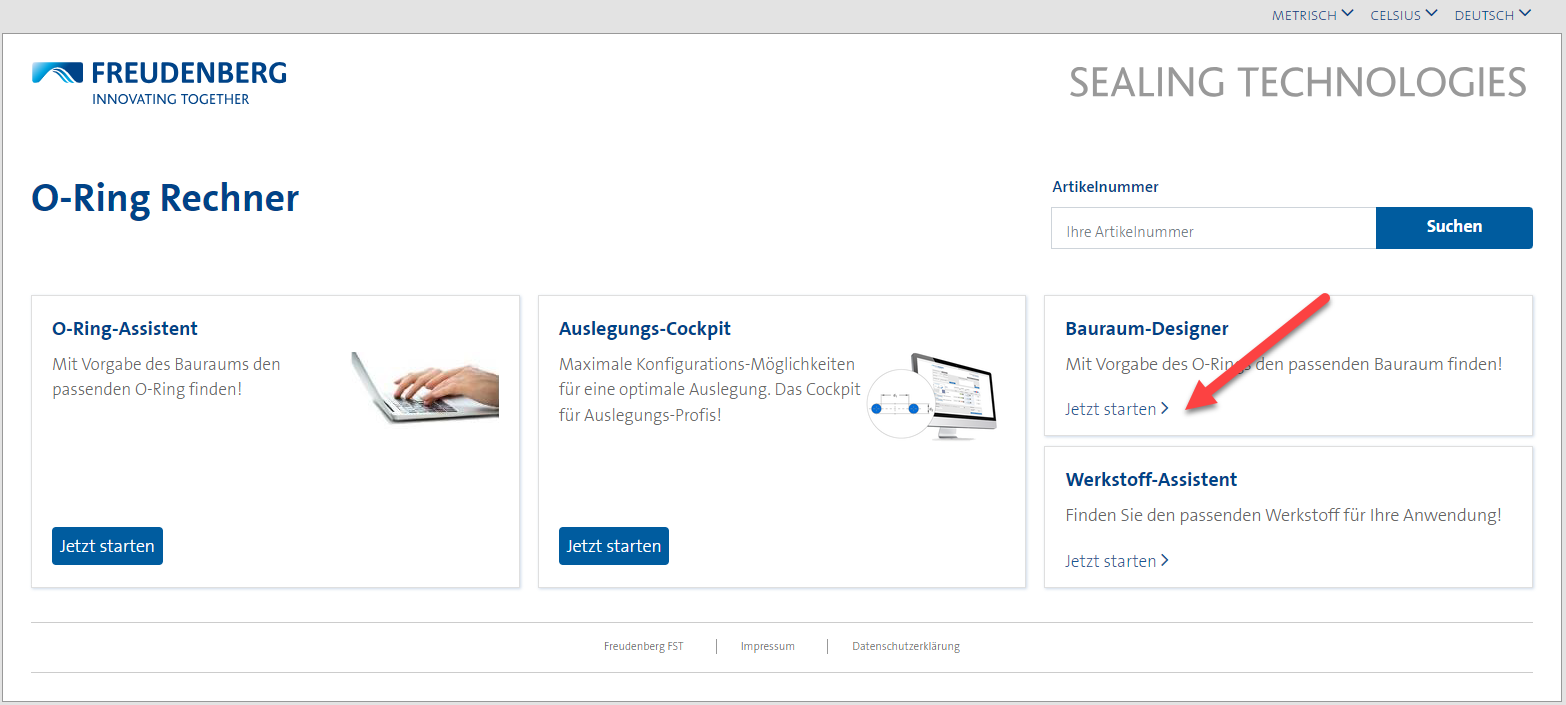
Um den Bauraum Designer zu nutzen, klicken Sie bitte oben auf der Seite auf "O-Ring-Rechner".
- Dann klicken Sie bitte auf den Jetzt starten Button des Moduls Bauraum Designer, wenn Sie den richtigen Bauraum durch Angabe des O-Rings finden wollen.
- Der Bauraum Designer führt Sie dann durch die verschiedenen Schritte, in denen Sie Ihren O-Ring spezifizieren können.
- Im letzten Schritt können Sie entweder eine Artikelnummer oder die Abmessungen des O-Rings eingeben.
- Anschließend erhalten Sie den berechneten Bauraum für Ihren O-Ring und haben die Möglichkeit, die Ergebnisdaten zu versenden oder herunterzuladen oder in den Expertenmodus zu wechseln.
4 | Werkstoff Assistent
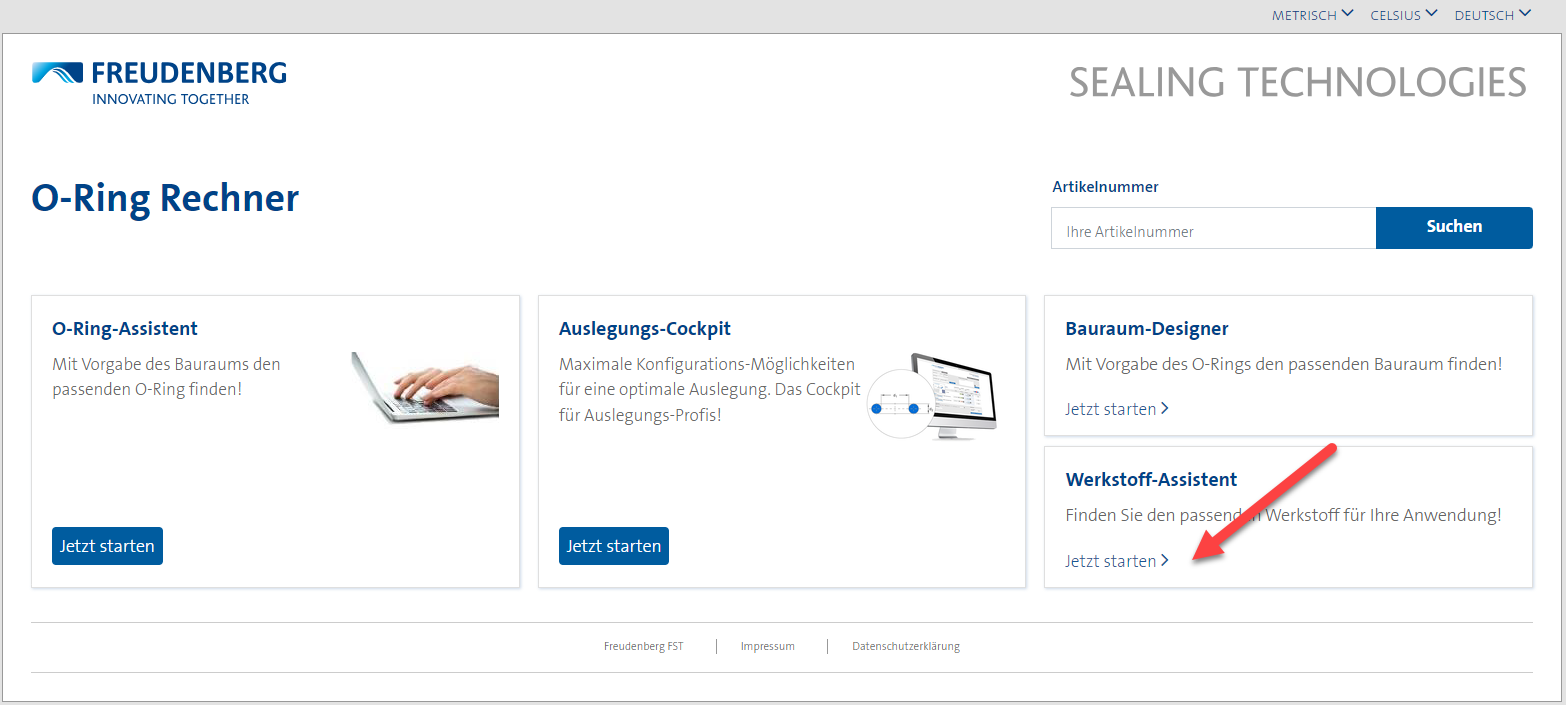
Um den Werkstoff-Assistent zu nutzen, klicken Sie bitte oben auf der Seite auf "O-Ring-Rechner".
- Dann klicken Sie bitte auf den Jetzt starten Button des Moduls Werkstoff-Assistent, wenn Sie den richtigen Werkstoff für Ihre Anwendung finden möchten.
- Der Werkstoff-Assistent führt Sie dann durch die verschiedenen Schritte, in denen Sie Ihre Anwendung spezifizieren können.
- Im letzten Schritt erhalten Sie eine Ergebnisliste mit einer Zusammenfassung der von Ihnen eingegebenen Daten und allen geeigneten Materialien.
- Hier haben Sie die Möglichkeit, sich Materialien zu merken oder das Materialdatenblatt herunterzuladen.
5 | Artikelnummersuche
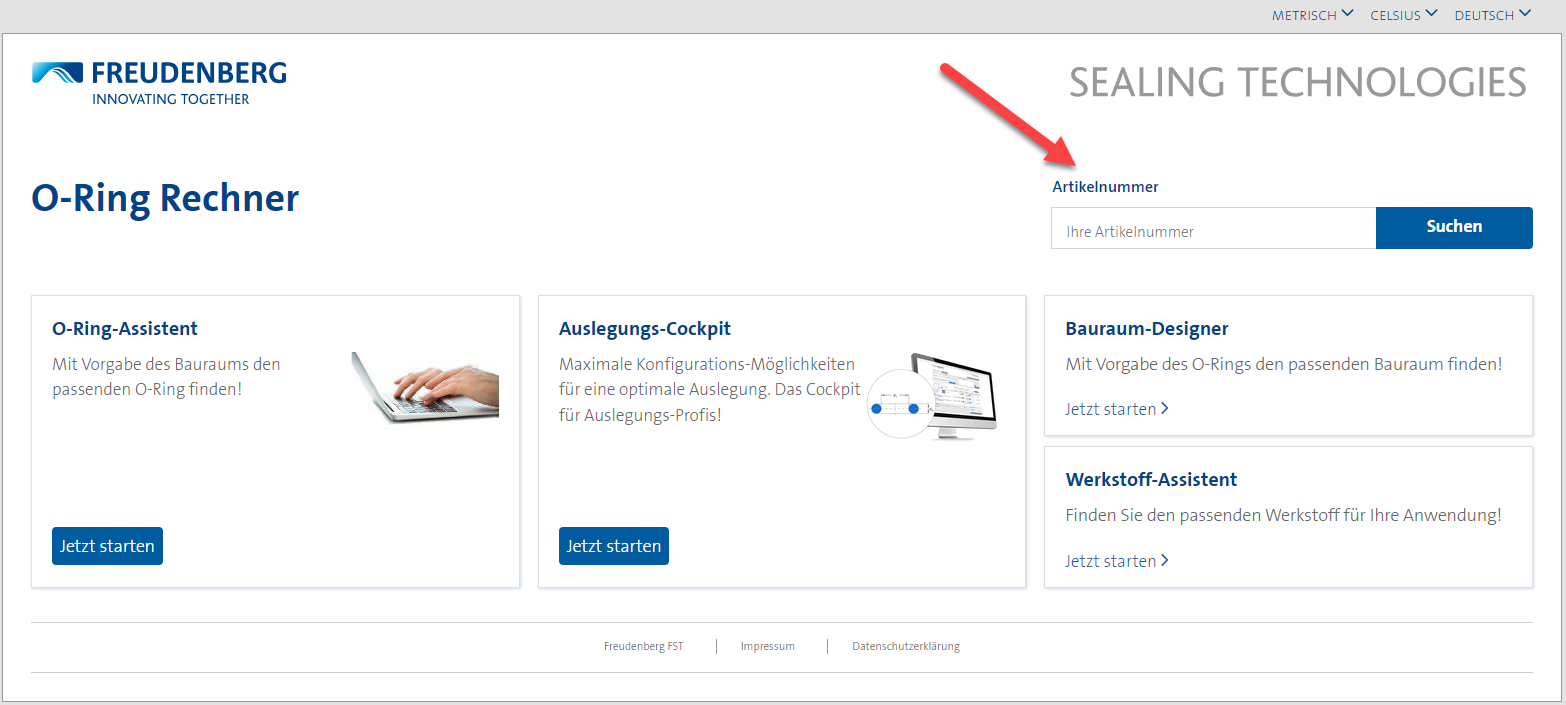
Um die Artikelnummersuche zu nutzen, klicken Sie bitte oben auf der Seite auf "O-Ring-Rechner".
- Um nach einem O-Ring mit Artikelnummern zu suchen, können Sie hier eine Artikelnummer eingeben und auf die Schaltfläche Suchen klicken.


